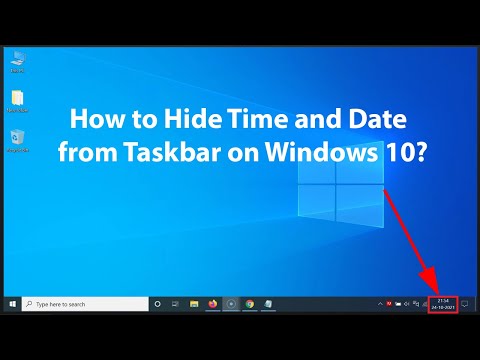Amazon by naozaj radšej posielal viac alebo menej čokoľvek chce, takže nastavenia pre všetky tieto e-maily sú hlboko zakopané na stránkach zákazníckeho účtu. Postupne postupujte podľa týchto krokov, aby ste prestali dostávať všetky e-maily, ktoré nechcete.
Prvý krok: Prihláste sa do služby Amazon a prejdite na svoj účet
Najskôr prejdite na stránku Amazon.com (alebo regionálna verzia pre vašu polohu). Budete to musieť urobiť pomocou webového prehliadača pre stolné počítače alebo si vyžiadajte webovú lokalitu vo vašom mobilnom prehliadači. Z akéhokoľvek dôvodu nemôžete dosiahnuť túto možnosť v mobilnej verzii svojho webu alebo v mobilnej aplikácii.
Kliknite na tlačidlo "Účty a zoznamy" v pravom hornom rohu stránky a prihláste sa, ak ste to ešte neurobili. Kliknite na položku "Váš účet" v rozbaľovacom zozname.

Druhý krok: Nakonfigurujte svoje predvoľby komunikácie
Prvá vec, ktorú urobíme, keď sme prišli na stránku účtu, je nakonfigurovať niekoľko komunikačných preferencií. Tieto predvoľby zahŕňajú napríklad to, či dostanete akýkoľvek propagačný materiál prostredníctvom fyzickej pošty, ako chcete, aby boli e-maily, ktoré ste dostali, naformátované a typy kategórií, pre ktoré propagačné e-maily používate alebo nechcete zobrazovať.
Na stránke svojho účtu vyhľadajte sekciu E-mail, upozornenia, správy a reklamy a potom kliknite na odkaz Predvoľby komunikácie. Ak chcete urobiť ešte rýchlejšie, môžete jednoducho priamo prejsť na stránku Predvoľby komunikácie pomocou tohto odkazu (budete požiadaný o prihlásenie, ak ešte nie ste).

Najprv rozbaľte sekciu "Marketingové informácie podľa príspevkov". Toto nastavenie sa zaoberá fyzickou poštou (tlačené katalógy, informácie o členstve atď.). Ak nechcete dostávať žiadnu fyzickú poštu od spoločnosti Amazon, vyberte možnosť Neposielajte mi informácie o marketingových informáciách poštou a kliknite na tlačidlo Aktualizovať.




Tretí krok: Konfigurácia predplatného e-mailu
Z akéhokoľvek dôvodu musíte nakonfigurovať odbery e-mailu od Amazonu oddelené od propagačných e-mailov, ktoré ste nakonfigurovali v predchádzajúcej sekcii.
Späť na hlavnej stránke "Váš účet", pod tou istou sekciou "E-mailové upozornenia, správy a reklamy" kliknite na odkaz "E-mail".




Akoby chcete riadiť bod doma, že by naozaj radšej vás obťažovať e-mailmi, Amazon vám pošle e-mail že nechcete dostávať žiadne e-maily zo zoznamov, ktoré ste práve zablokovali. Fuj.
Krok štyri: Použite svojho e-mailového klienta na zablokovanie správy Nemôžete zastaviť Amazon od odoslania
Bohužiaľ, existujú niektoré typy e-mailov, ktoré nemožno zastaviť len pomocou nastavení účtu Amazon. Mnohé z týchto e-mailov sú v skutočnosti trochu užitočné. Patria sem napríklad potvrdenia objednávky, potvrdenia o preprave, správy o vašom účte a správy od súkromných predajcov a kupujúcich v Amazon Marketplace.
Aj keď pravdepodobne nechcete zablokovať žiadne z týchto oficiálnych správ od Amazonu, možno zistíte, že niektorí súkromní kupujúci a predajcovia vám posielajú spam.Možno ste si s nimi práve umiestnili jednu objednávku a teraz vám nebudú prestať odmietať o tom, že budete podávať spätnú väzbu, písať recenzie alebo kupovať viac svojich vecí. Typy správ, ktoré budete chcieť zablokovať.
Ak chcete vyhľadať tieto typy správ, vráťte sa späť na hlavnú stránku "Váš účet". Tentokrát kliknite na odkaz "Centrum správ".

Ako sme už uviedli, pravdepodobne budete chcieť stále dostávať oficiálne e-maily od Amazonu. Ale prejdite na kartu "Kupujúci / Predávajúci Správy" a pravdepodobne si všimnete niektoré z týchto spamových správ, o ktorých sme hovorili.

Prejdite na svoju emailovú službu podľa vlastného výberu - ako príklad použijem môj účet Gmail. Čo urobíte, je vytvoriť spam filter, ktorý zastaví nepotrebné e-maily od predajcov tretích strán, aby sa dostali do vašej doručenej pošty a zároveň umožnili praktické e-maily, napríklad upozornenia na prepravu. V službe Gmail môžete filter pridať manuálne kliknutím na tlačidlo ozubeného kolieska v pravom hornom rohu a potom kliknutím na možnosť Nastavenia. Na stránke Nastavenia kliknite na odkaz Filtre a zablokované adresy.


- Vyberte možnosť Označiť ako prečítané, aby sa správy stále zobrazovali vo vašich doručených, ale označte ich ako čítané
- Vyberte možnosť "Preskočiť priečinok Doručená pošta (Archivácia)" a prichádzajúcu správu sa nikdy nezobrazí. Bude to tam, ak ho budete hľadať.
- Vyberte možnosť "Použiť štítok" (a vyberte štítok), aby ste tieto správy automaticky kategorizovali.
- Použite kombináciu týchto možností. Môžete napríklad použiť štítok a označiť správy ako prečítané.
Upozorňujeme, že pravidlá, ktoré ste nastavili, sa vzťahujú na všetky správy z trhu. To znižuje vašu schopnosť rýchlo reagovať na príležitosť, ktorú predajcovia legitímne potrebujú kontaktovať s vami, ako napríklad odvolanie produktu.